
Опитайте!
Приложете тема, за да форматирате бързо цял документ и да му придадете модерен и професионален вид.
Избор на тема
-
Изберете Проектиране > Теми.
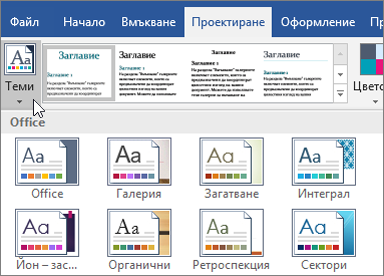
-
Посочете тема, за да видите как ще изглежда във вашия документ, и изберете желаната тема.
Избор на стил
Можете също да изберете нов стил, ако искате.
-
В раздела Проектиране изберете нов стил. Щракнете върху Още

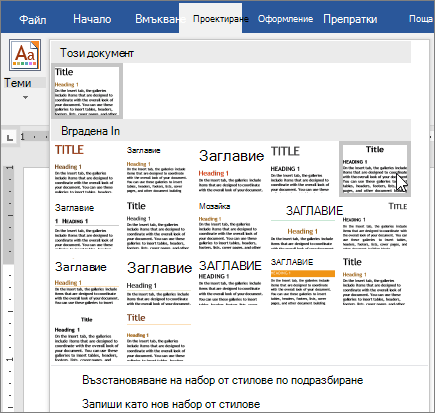
Промяна на цветовете на тема
-
Изберете Проектиране > Цветове.
-
Посочете цвят, за да видите как ще изглежда във вашия документ, и изберете цветова схема.
Промяна на шрифтовете на тема
-
Изберете Проектиране > Шрифтове.
-
Посочете шрифт, за да видите как ще изглежда той в документа, и изберете шрифт.










